最佳答案其实在Excel的公式栏内,为使用者提供了公式的三种计算方式:自动、除模拟运算表外,自动计算、手动。自动状态下,公式会自行进行计算。手动状态下,公式只在保存工作簿时进行计算。除模拟运算表外,自动计算,这里的模拟运算表,工作中很少用到。三种方式的命令是针对整个工作簿的,意思是,当你点击手动时,整个工作......
其实在Excel的公式栏内,为使用者提供了公式的三种计算方式:自动、除模拟运算表外,自动计算、手动。
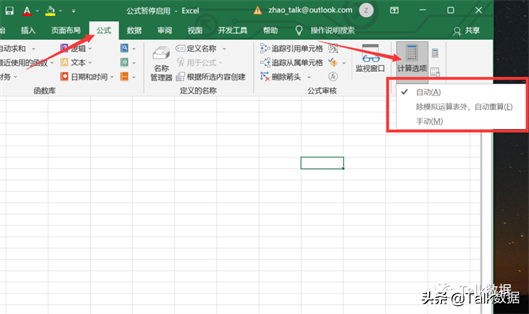
自动状态下,公式会自行进行计算。手动状态下,公式只在保存工作簿时进行计算。除模拟运算表外,自动计算,这里的模拟运算表,工作中很少用到。
三种方式的命令是针对整个工作簿的,意思是,当你点击手动时,整个工作簿内的公式都不会进行自行计算。
这里介绍几句代码,可以指定当前工作簿内的部分表格不计算、指定当前工作表的部分单元格区域计算。
Sub 代码1()Application.Calculation =xlCalculationManualRange("a1:c5").CalculateEnd SubCalculation = xlCalculationManual首先指定当前工作的计算方式为手动。
Range(“a1:c5”).Calculate再设置单元格区域a1:c5内的公式进行计算。
由于整个工作簿已经设置为手动,所以只有单元格区域a1:c5才会进行计算。
Sub 代码2()Sheets("测试").EnableCalculation= FalseEnd Sub这句代码的意思是,指定工作表“测试”不进行计算。如果需要只允许当前活动工作表可计算,那么可以先将所有表的EnableCalculation设置为False,再对当前活动表设置为True。









